工程⑤文章を挿入する
パワーポイントは、下図のように枠の中に文字を入力します。

タイトルを変更します
タイトルはそのままでもよいのですが、「宴会」の文字を削除してみます。
下図の位置でクリックしてカーソルを合わせます。
BackSpaceキーで「宴会」の文字を削除します。
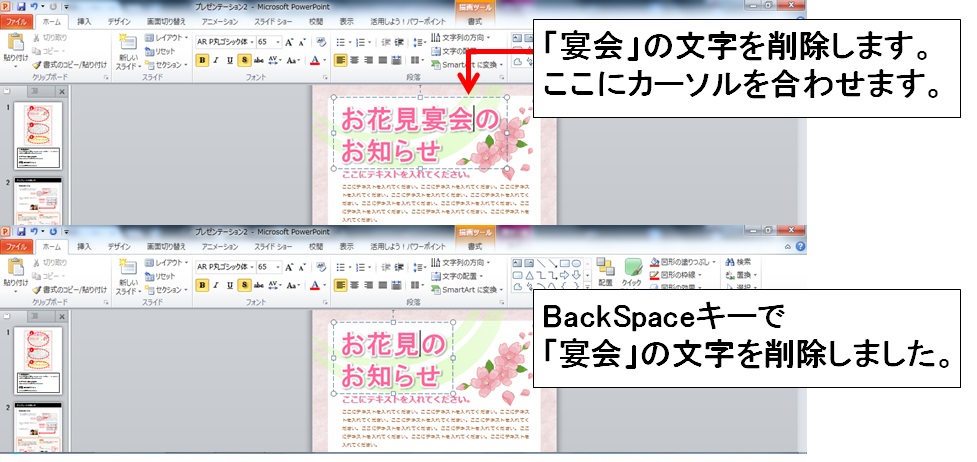
「宴会」の文字が削除されました。
案内文を挿入します
タイトルの下に案内文を挿入します。
まず、表示されている文字を削除します。
テキスト、とは文字のことです。
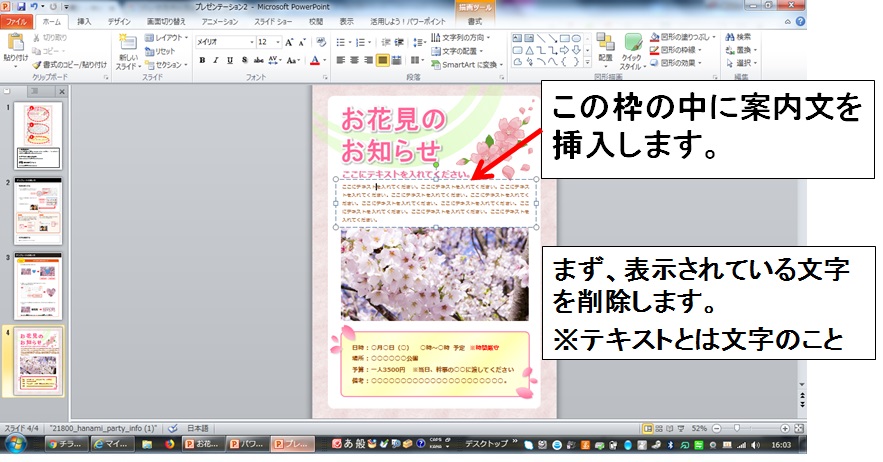
文頭でクリックし、クリックしたままマウスを右下に動かします。
文字の部分がグレーの色になったらマウスから手を離します。
これで、「範囲を指定」することができました。
「範囲を指定」したら、Deleteキーで文字を削除します。
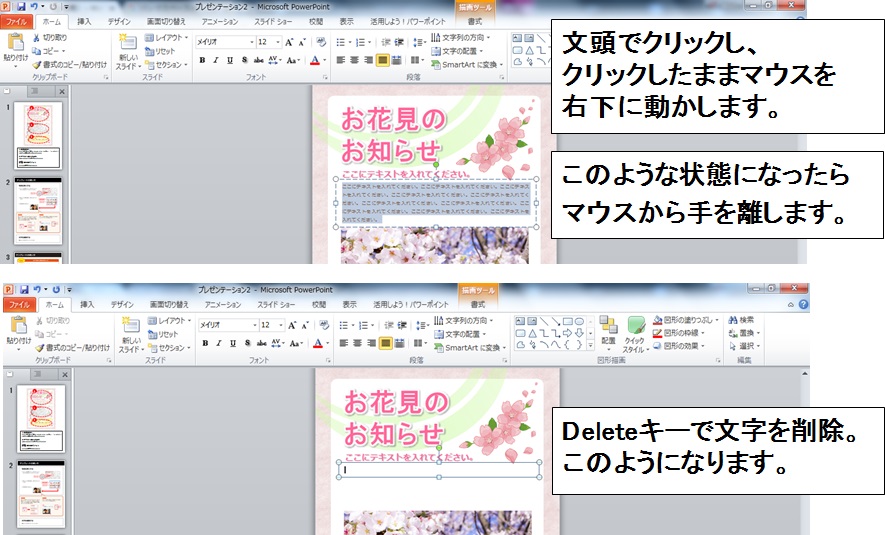
準備していた案内文をコピーします
準備していた文章を開けます。
文頭でクリックし、クリックしたままマウスを右下に動かします。
文字部分の色が変わったマウスから手を離します。
これで、「範囲を指定」することができました。
「範囲を指定」したら、「コピー」をクリックします。
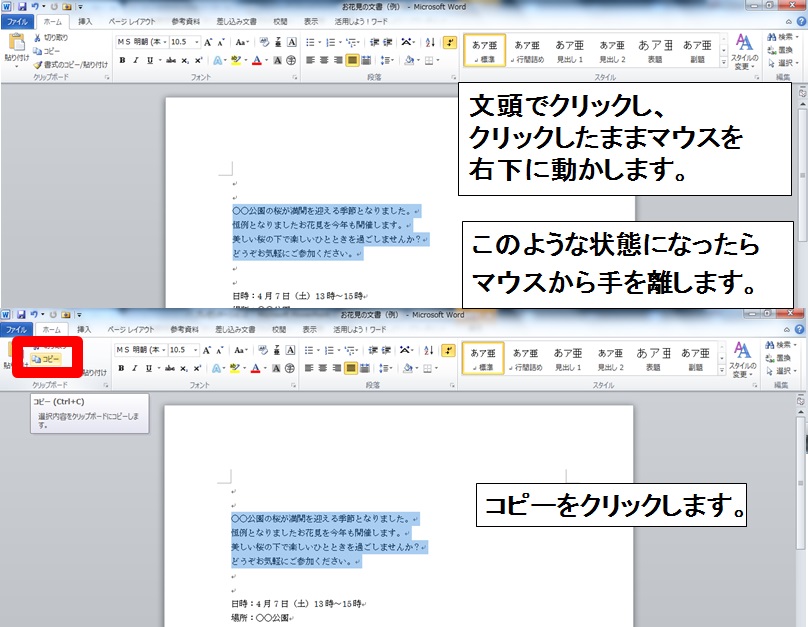
ひな形に貼りつけます
ひな形のページに戻ります。
「貼りつけ」をクリックし、「A」をクリックします。
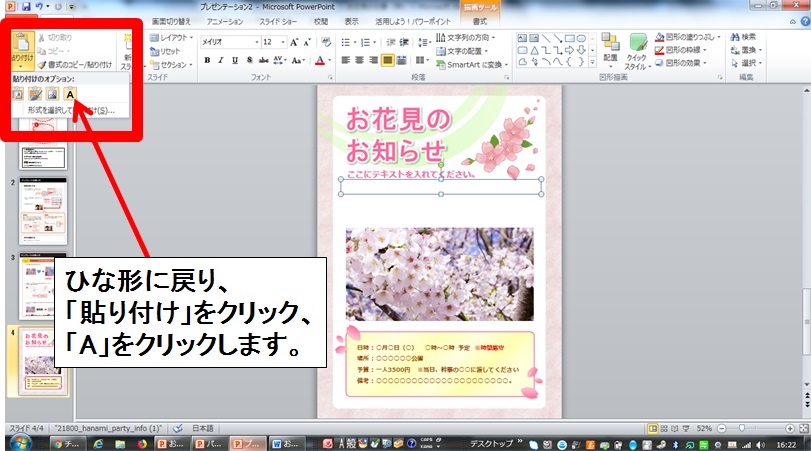
案内文が挿入されました。

ご注意ください
「貼りつけ」で「A」をクリックしないと、上図のように
黒い文字が貼りつきます。
ひな形の文字を生かしたいので、「A」をクリックしてください。
案内文の文字を大きくします
案内文の文字が小さいので大きくします。
まず、枠の上でクリックします。
上図のように、枠が「点線」から「実線」に変更します。
「実線」の状態にすることで、「枠全体を指定している」ことになります。
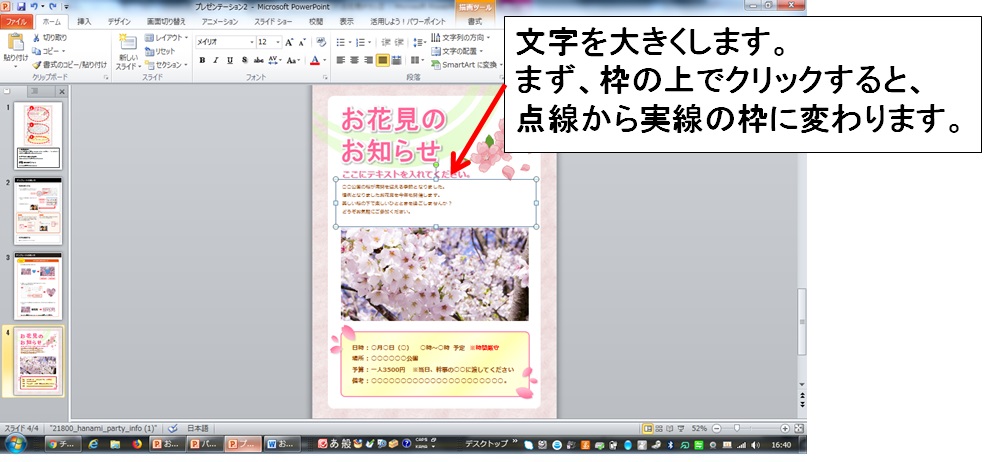
枠が「実線」の状態で数字の右脇の「▼」をクリックします。
数字が大きくなると文字も大きくなります。
今回は18を選びました。
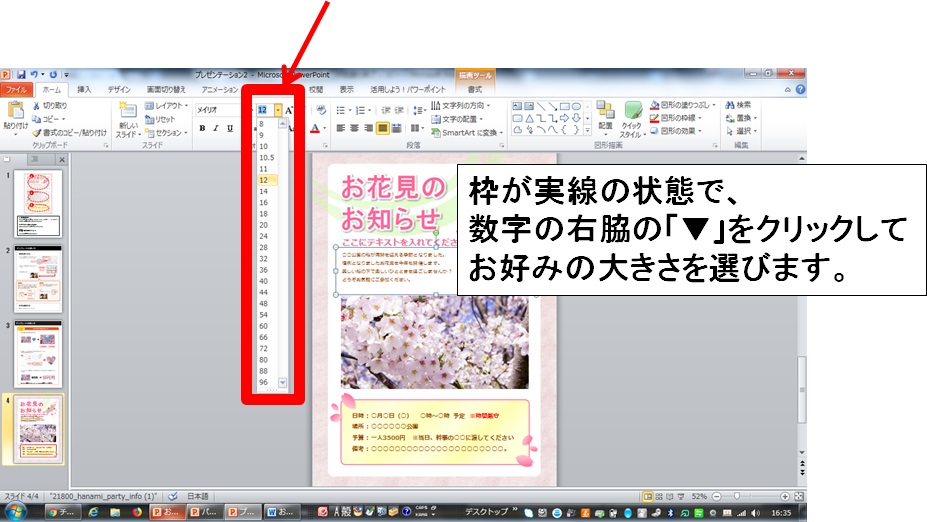
文字が大きくなりました。
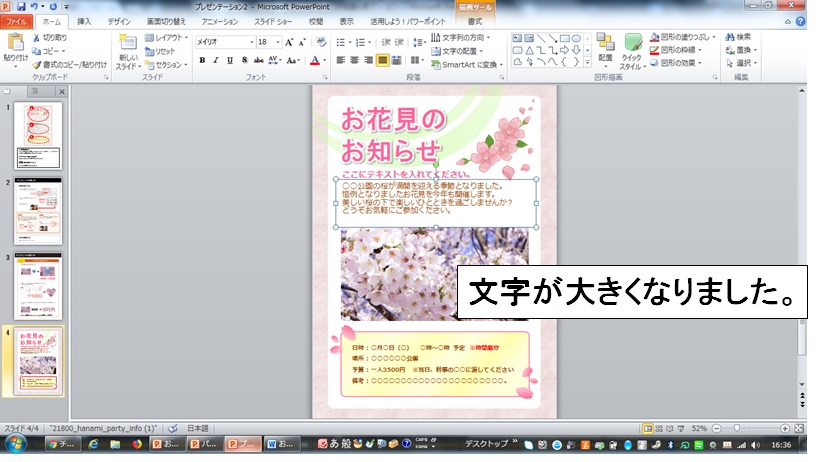
不要な部分を削除します
案内文の上の「ここにテキストを入れてください。」という部分は
利用しないので、削除します。
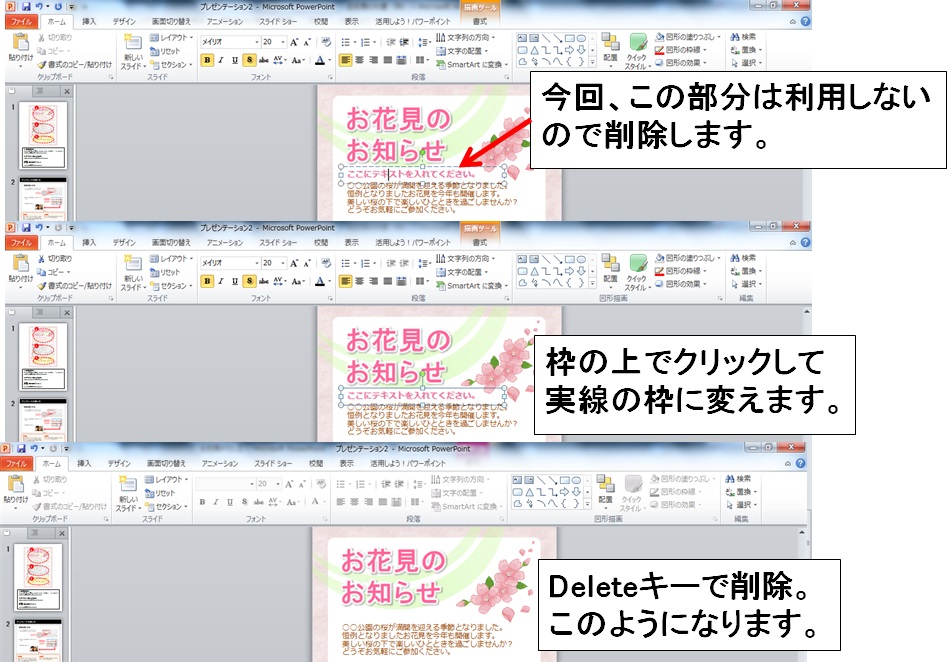
枠の上でクリックし、枠が「点線」から「実線」に変更したら
Deleteキーで削除します。
では最後に、日時などの文章を挿入します。

